Khắc phục: Tôi không thể tắt Tìm kiếm thịnh hành trên Google

Nếu bạn không thể tắt các tìm kiếm thịnh hành trên Google Chrome, hãy thử các phương pháp như xóa bộ nhớ cache, chặn cookie và cập nhật trình duyệt.
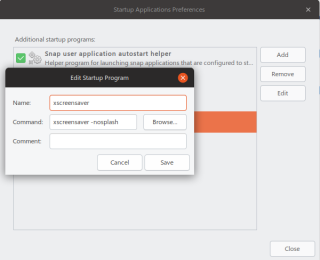
Trình bảo vệ màn hình là một chương trình máy tính xuất hiện khi máy tính của bạn không hoạt động, nó có thể làm trống màn hình hoặc lấp đầy các mẫu hoặc hình ảnh chuyển động. Mục đích chính của trình bảo vệ màn hình là hạn chế ghi phốt-pho trên màn hình máy tính CRT và plasma, đó là lý do tại sao được gọi là Trình bảo vệ màn hình. Với công nghệ tiên tiến và màn hình hiện đại, trình bảo vệ màn hình không được sử dụng cho mục đích đó, tuy nhiên, nó được thiết lập để cung cấp một lớp bảo mật cơ bản, bằng cách yêu cầu mật khẩu để truy cập lại thiết bị. Một số người cũng sử dụng trình bảo vệ màn hình để giải trí, cung cấp thông tin tĩnh hoặc thời gian thực và hơn thế nữa.
Bạn có thể áp dụng bảo vệ màn hình trên Windows, Mac nhưng không phải Ubuntu. Nếu bạn là người dùng Ubuntu, thì bạn phải biết rằng màn hình trống như một trình bảo vệ màn hình. Điều này là do, trong quá khứ gần đây, khi đăng GNOME 3, các nhà phát triển đã chọn từ bỏ trình bảo vệ màn hình, thay vào đó giữ màn hình trống.
Mặc dù những người đã sử dụng Linux lâu năm đều biết về xscreensaver tồn tại một thời gian. Xscreensaver có các thủ thuật thú vị dành cho trình bảo vệ màn hình, vâng bạn đã nghe qua rồi phải không?
Trong bài đăng này, chúng tôi đã liệt kê các bước để cài đặt hoặc thay đổi trình bảo vệ màn hình trong Ubuntu 16.04, 18.04, 18.10, mặc dù hỗ trợ tương tự không được cung cấp nữa.
Làm thế nào để cài đặt Trình bảo vệ màn hình trong Ubuntu?
Bạn cần chạy một bộ lệnh để cài đặt xscreensaver trong Ubuntu 16.04, 18.10, 18.04. Làm theo các bước sau:
Bước 1: Khởi chạy thiết bị đầu cuối
Bước 2: Cài đặt các gói bằng cách thực hiện các lệnh dưới đây:
sudo apt-get install xscreensaver xscreensaver-gl-extra xscreensaver-data-extra
Bước 3: Để loại bỏ trình bảo vệ màn hình GNOME, bạn cần nhập lệnh dưới đây
sudo apt-get xóa gnome-screenaver
Cũng đọc: -
Một số mẹo nhỏ để làm cho Ubuntu trông giống ... Gần đây bạn có chuyển sang hệ điều hành Ubuntu từ Windows không? Bằng cách thực hiện một vài chỉnh sửa trong cài đặt, bạn có thể thay đổi ...
Khởi động Trình bảo vệ màn hình thông qua Tự động khởi động
Nếu bạn muốn tự khởi động trình bảo vệ màn hình, bạn cần thêm lệnh trong các ứng dụng khởi động.
Lưu ý: Mở các ứng dụng khởi động thông qua tìm kiếm trên đế.
Bạn cần nhấp vào Chỉnh sửa và sau đó trên cửa sổ sau, nhập Xscreensaver bên cạnh Tên.
Nhập lệnh: xscreensaver -nosplash bên cạnh hộp lệnh.

Tín dụng hình ảnh: www.debugpoint.com
Cũng đọc: -
6 lựa chọn thay thế hàng đầu cho Ubuntu Linux Tìm kiếm lựa chọn thay thế Ubuntu tốt hơn? Bài viết này nói về 6 bản phân phối Linux tốt nhất có thể được sử dụng thay thế cho Ubuntu ....
Cách cấu hình
Bạn cần làm theo các bước sau để cấu hình.
Bước 1: Xác định vị trí bảo vệ màn hình của bạn bằng cách sử dụng menu ứng dụng hoặc tìm kiếm trên đế sau khi quá trình cài đặt hoàn tất.
Bước 2: Bây giờ bạn có thể quy định thời gian của trình bảo vệ màn hình cùng với việc tùy chỉnh một số cài đặt khác trong thời gian chờ đợi.
Đó là nó! Bây giờ, bạn có thể thoát khỏi trình bảo vệ màn hình màu đen và nhàm chán của mình vì bây giờ bạn đã biết cách cài đặt hoặc thay đổi trình bảo vệ màn hình trên màn hình Ubuntu của mình. Nếu bạn gặp bất kỳ vấn đề nào khi làm theo các bước này, hãy đề cập đến vấn đề đó trong phần nhận xét bên dưới.
Nếu bạn không thể tắt các tìm kiếm thịnh hành trên Google Chrome, hãy thử các phương pháp như xóa bộ nhớ cache, chặn cookie và cập nhật trình duyệt.
Dưới đây là cách bạn có thể tận dụng tối đa Microsoft Rewards trên Windows, Xbox, Mobile, mua sắm, v.v.
Nếu bạn không thể dán dữ liệu tổ chức của mình vào một ứng dụng nhất định, hãy lưu tệp có vấn đề và thử dán lại dữ liệu của bạn.
Hướng dẫn chi tiết cách xóa nền khỏi tệp PDF bằng các công cụ trực tuyến và ngoại tuyến. Tối ưu hóa tài liệu PDF của bạn với các phương pháp đơn giản và hiệu quả.
Hướng dẫn chi tiết về cách bật tab dọc trong Microsoft Edge, giúp bạn duyệt web nhanh hơn và hiệu quả hơn.
Bing không chỉ đơn thuần là lựa chọn thay thế Google, mà còn có nhiều tính năng độc đáo. Dưới đây là 8 mẹo hữu ích để tìm kiếm hiệu quả hơn trên Bing.
Khám phá cách đồng bộ hóa cài đặt Windows 10 của bạn trên tất cả các thiết bị với tài khoản Microsoft để tối ưu hóa trải nghiệm người dùng.
Đang sử dụng máy chủ của công ty từ nhiều địa điểm mà bạn quan tâm trong thời gian này. Tìm hiểu cách truy cập máy chủ của công ty từ các vị trí khác nhau một cách an toàn trong bài viết này.
Blog này sẽ giúp người dùng tải xuống, cài đặt và cập nhật driver Logitech G510 để đảm bảo có thể sử dụng đầy đủ các tính năng của Bàn phím Logitech này.
Bạn có vô tình nhấp vào nút tin cậy trong cửa sổ bật lên sau khi kết nối iPhone với máy tính không? Bạn có muốn không tin tưởng vào máy tính đó không? Sau đó, chỉ cần xem qua bài viết để tìm hiểu cách không tin cậy các máy tính mà trước đây bạn đã kết nối với iPhone của mình.







